
अनेक शाळा आणि विद्यार्थी नियंत्रण आणि परीक्षेत फसवणूक करतात किंवा सुधारित करतात, विविध प्रकारच्या क्रिब्स आणि / किंवा फक्त "बाहेरील" - शिक्षक आणि शिक्षकांना वगळता असलेल्या सर्व प्रकारच्या ठिकाणी आणि विषयांवर आवश्यक माहिती तयार करणे. आपण कधीकधी अत्याधुनिक, जुन्या पद्धतीने कार्य करू शकता आणि आपण ही प्रक्रिया लक्षणीय सुलभ करू शकता, विशिष्ट सॉफ्टवेअरला मजकूर संपादक मायक्रोसॉफ्ट वर्डवर संपर्क साधू शकता. कॉम्पॅक्ट क्रिप्स कसे तयार करावे याबद्दल, आम्ही आज सांगू.
आम्ही शब्दात स्पर्स करतो
मायक्रोसॉफ्टकडून ऑफिस पॅकेजमधून अनुप्रयोगाची मूलभूत क्षमता वापरणे, आम्ही खरोखर व्होल्यूमेट्रिक (आपल्या सामग्रीनुसार) बनवू शकतो, परंतु त्याच वेळी अत्यंत कॉम्पॅक्ट किंवा अगदी लघु (आकारात) क्रिब करू शकतो. सर्व आवश्यक आहे - दस्तऐवजाच्या पृष्ठे भागांना योग्यरित्या विभाजित करण्यासाठी आणि यानुसार, सर्वकाही काढून टाकण्यासाठी, मजकूर काढून टाकण्यासाठी, मजकूर काढून टाकण्यासाठी, आणि अर्थातच, ते प्रिंट आणि आधीच प्रिंट करण्यासाठी पाठविणे. विभागानुसार ते कापून.उदाहरणार्थ, रोमन एम बद्दल विकिपीडियावरील माहिती. ए. बुलगॉकोव्ह "मास्टर व मार्गारिता" हे उदाहरण म्हणून वापरले जाते. या मजकुरात, हे अद्याप मूळ स्वरूपनाद्वारे जतन केले आहे जे साइटवर होते. याव्यतिरिक्त, आणि बहुतेकदा, त्या दस्तऐवजामध्ये आपण वापरत असलेल्या दस्तऐवजामध्ये, क्रिब्ससाठी थेट अतिरिक्त अतिरिक्त, अनावश्यक आहे - हे घाला, तळटीप, संदर्भ, वर्णन आणि स्पष्टीकरण, प्रतिमा. आम्ही ते स्वच्छ आणि / किंवा बदलू जेणेकरुन खरोखरच महत्त्वपूर्ण माहिती निर्गमन येथे राहते.
चरण 1: स्तंभांवर ब्रेकडाउन यादी
सर्व प्रथम, आम्ही एक कॉम्पॅक्ट क्रिब मध्ये बदलू की एक दस्तऐवज लहान स्तंभ मध्ये विभागले पाहिजे. हे खालीलप्रमाणे केले आहे:

- लेआउट टॅब उघडा, पृष्ठ पॅरामीटर्स गटामध्ये, "कॉलम" बटण शोधा आणि त्यावर क्लिक करा.
- विस्तारीत मेन्यूमध्ये, "इतर कॉलम" - अंतिम आयटम निवडा.
- आपल्याकडे एक लहान डायलॉग बॉक्स असेल ज्यामध्ये आपल्याला काहीतरी कॉन्फिगर करण्याची आवश्यकता आहे.
- खाली निर्दिष्ट पॅरामीटर्स बदलून खाली स्क्रीनशॉटमध्ये दिसतात (कदाचित त्यांच्यापैकी काही थोडक्यात दुरुस्त करणे आवश्यक आहे, उदाहरणार्थ, झूम करण्यासाठी, ते सर्व प्रारंभिक मजकूरावर अवलंबून असते). अंकीय निर्देशांक व्यतिरिक्त, स्तंभ (सीमा) च्या व्हिज्युअल विभाजक जोडणे आवश्यक आहे कारण ते तंतोतंत आहे की आपण मुद्रित पत्रके कापून ठेवू शकाल.
- बदलांची पुष्टी करण्यासाठी आपण "ओके" क्लिक केल्यानंतर, दस्तऐवजातील मजकुराचे प्रदर्शन आपण परिभाषित केलेल्या पॅरामीटर्सनुसार बदलेल.
- "लेआउट" टॅब उघडा आणि तेथे "फील्ड" बटण शोधा.
- त्यावर क्लिक करा आणि विस्तारीत मेन्यूमधील शेवटचा आयटम निवडा - "सानुकूलित फील्ड".
- दिसत असलेल्या डायलॉग बॉक्समध्ये, आम्ही त्याच नावाच्या गटातील "फील्ड" टॅबमध्ये सर्व व्हॅल्यू स्थापित करण्याची शिफारस करतो 0.2 सें.मी. , नंतर पुष्टी करण्यासाठी "ओके" क्लिक करा.
- दस्तऐवजाच्या संपूर्ण सामग्रीची प्रीलोड केल्यानंतर, "एरियल + ए कीज)," एरियल "फॉन्ट निवडा (मानकांच्या तुलनेत ते खूपच चांगले वाचले आहे) किंवा सर्वात योग्य मानणारे इतर कोणतेही निवड करा.

चरण 4: अंतराल कमी करणे
अंतरिम परिणामांचा सारांश दर्शवितो, आम्ही लक्षात ठेवतो की आमच्या दस्तऐवजातील पृष्ठे 26 नाहीत तर फक्त 9, परंतु अद्याप आमच्याकडे काही कामावर आहे. पुढील पायरी म्हणजे स्ट्रिंगमधील इंडेंट बदलणे, जे मजकूर अधिक निचरा करण्यास मदत करेल.
- दस्तऐवजाची मजकूर सामग्री आणि होम टॅबमध्ये हायलाइट करा, "परिच्छेद" टूलबारमध्ये, "अंतराल" बटणावर क्लिक करा.
- विस्तारीत मेनूमध्ये, मूल्य निवडा 1.0..
- मजकूर अधिक कॉम्पॅक्ट होईल. खरं तर, आपल्या उदाहरणामध्ये दस्तऐवजातील पृष्ठांची संख्या कोणत्याही प्रकारे प्रभावित झाली नाही.
- Ctrl + A दाबून सर्व मजकूर हायलाइट करा.
- "परिच्छेद" समूहात, जो होम टॅबमध्ये स्थित आहे, सूची तयार करण्यासाठी जबाबदार असलेल्या प्रत्येक तीन चिन्हावर डबल-क्लिक करा. प्रथमच क्लिक केल्यावर, आपण संपूर्ण दस्तऐवजावर आधारित सूची तयार करता, दुसर्या मध्ये दाबून - पूर्णपणे काढून टाका.
- आमच्या बाबतीत, यामुळे मजकूर कॉम्पॅक्ट बनला नाही, परंतु उलट, त्याने त्याला 2 पृष्ठे जोडली. आपण अन्यथा असू शकते.
- मार्कर चिन्हे पुढील "इंडेंट कमी करा" बटण क्लिक करा - यामुळे टेक्स्टच्या सीमेच्या जवळील मजकूर बदलेल.
- त्यात उपलब्ध असल्यास, दस्तऐवजावरील अतिरिक्त दुवे, तळटीप आणि नोट्स हटवा. हे खालील सूचनांना मदत करेल.
- हटविण्यासाठी, ते हायलाइट करण्यासाठी प्रतिमेवरील डावे माऊस बटण क्लिक करा.
- कीबोर्डवरील हटवा की दाबा.
- प्रत्येक अनावश्यक चित्रासाठी 1-2 क्रिया पुन्हा करा.

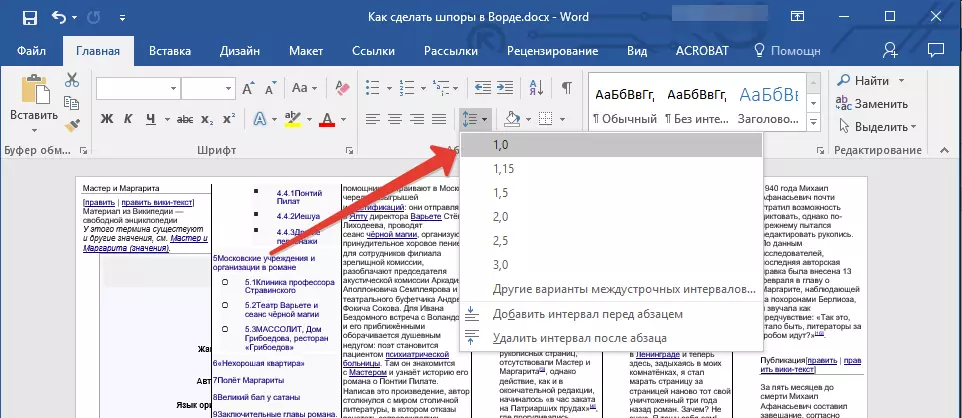

चरण 5: अनावश्यक माहिती हटवा
या लेखाच्या सुरुवातीला पुनरावृत्ती करणे, आम्ही लक्षात ठेवा की फसवणूक पत्रकात फक्त माहिती फायदेशीर माहिती असणे आवश्यक आहे. हे सुनिश्चित करण्यासाठी, आपण दस्तऐवज, तळटीप आणि दस्तऐवजावरील दुवे काढून टाकू शकता, परंतु अशा प्रविष्ट्या आणि डिझाइन घटकांची आवश्यकता नसल्यास केवळ तेच आहे.
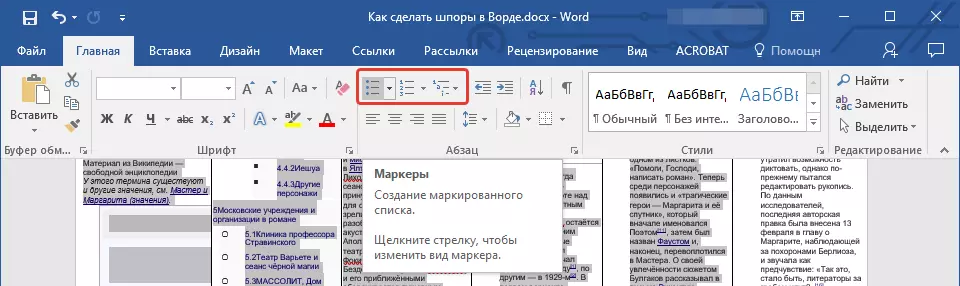
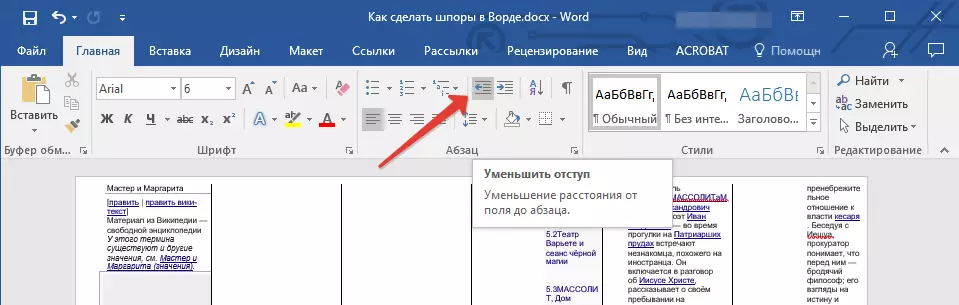
अधिक वाचा: दुवे / तळटीपा / नोट्स हटवाय कसे
चरण 6: प्रतिमा हटविणे (पर्यायी)
फसवणूक पत्र मजकूर द्रुतपणे वाचण्यासाठी सर्वात मोठी कॉम्पॅक्टेंस आणि संधी सुनिश्चित करणे ही शेवटची गोष्ट आहे - त्यातून चित्रे काढून टाकणे शक्य आहे. हे खरे आहे, या समस्येचा दृष्टीकोन ठळक बातम्या आणि सूचीप्रमाणेच आहे - प्रतिमा एकतर आवश्यक आहेत किंवा नाही, आणि म्हणून आपल्या विवेकबुद्धीनुसार त्यांच्याबरोबर येतात.

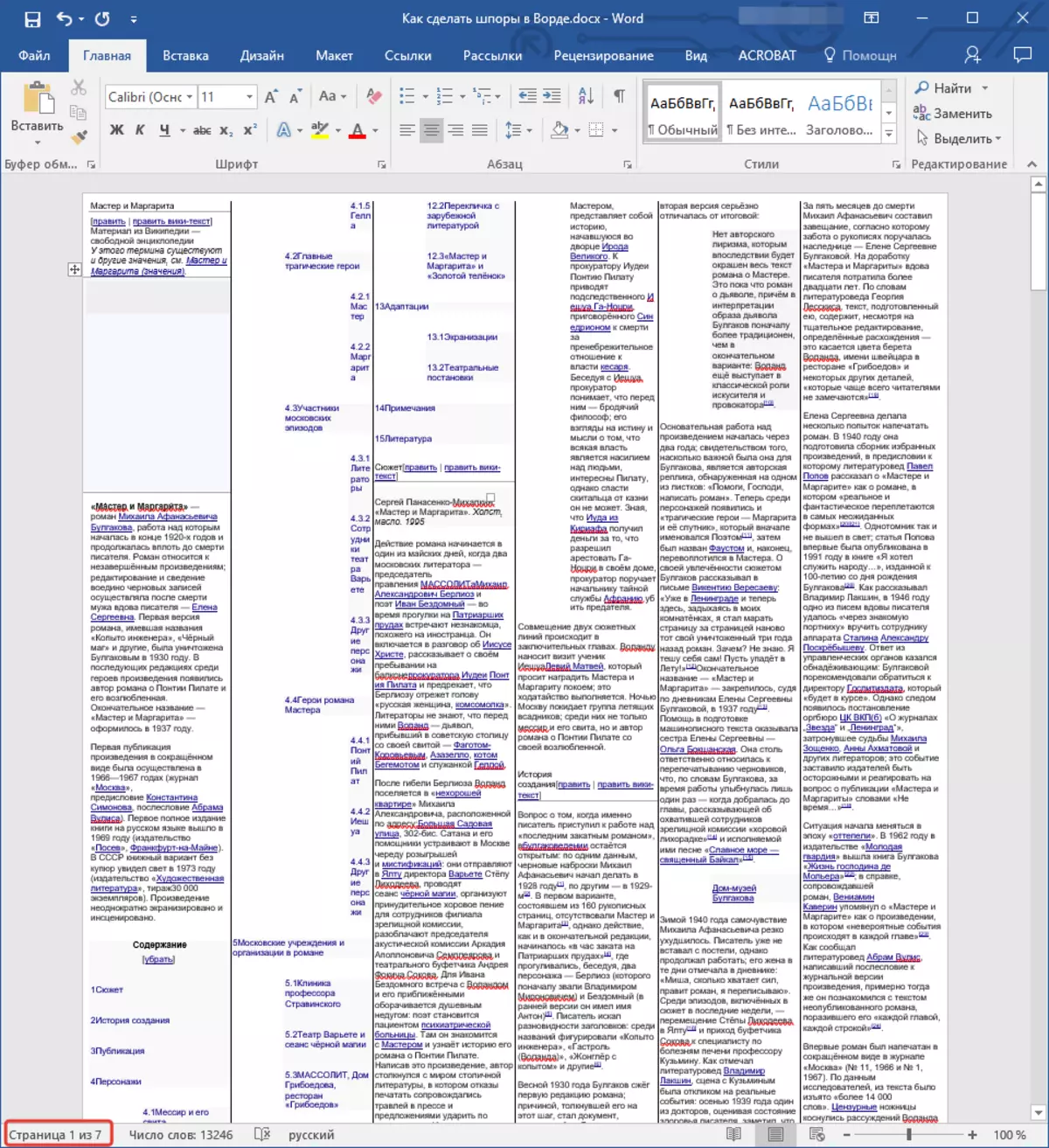
चरण 7: मुद्रण दस्तऐवज
वरील सर्व क्रियांच्या पूर्ततेनंतर, आम्ही सुरक्षितपणे म्हणू शकतो की आपल्या शब्दाची फसवणूक करणारा पत्रक तयार आहे. केवळ 7 पृष्ठे व्यापताना हे सर्वात कॉम्पॅक्ट आणि माहितीपूर्ण बनले आहे. परिणामी, ते मुद्रित करण्यासाठी ते सील करीत आहे. यानंतर आपल्यास आवश्यक असलेल्या सर्व शीट, पेपर चाकू किंवा विभाजित रेषेसह एक पेपर चाकू किंवा स्टेशनरी चाकू, तांबे आणि / किंवा सोयीस्कर म्हणून ते फोल्ड करणे आवश्यक आहे.

स्केलल मजकूर 1 ते 1 ते 1 (क्लिक करण्यायोग्य)
वरील आपण आपल्या अंतःकरणात वैयक्तिकरित्या काय घडले याचा एक दृश्यमान आणि पूर्ण-आकाराचे उदाहरण पाहू शकता - कागदपत्रांच्या प्रिंटआउटवरील लेखाचे संदर्भ.
अधिक वाचा: शब्दात दस्तऐवज मुद्रित करा
महत्वाचे: लगेचच पाळीव प्राणी सर्व पृष्ठ मुद्रित करण्यासाठी त्वरेने, प्रारंभ करण्यासाठी, मुद्रण करण्यासाठी फक्त एक पृष्ठ पाठवा प्रयत्न करा. कदाचित अगदी लहान फॉन्टमुळे, प्रिंटर वाचनीय मजकुराच्या ऐवजी असुरक्षित हायरोग्लिफ करेल. या प्रकरणात, त्याला त्याचे आकार एका आयटमवर वाढवावे लागेल आणि स्पिन पुन्हा प्रिंट करण्यासाठी पाठवावे लागेल.
मुद्रण मजकूर दस्तऐवजाच्या समस्येच्या बाबतीत, लेख खाली संदर्भ वाचा.
अधिक वाचा: शब्दातील समस्यानिवारण समस्या
निष्कर्ष
हे सर्व आहे, आपण केवळ लहान मायक्रोसॉफ्ट वर्ड कसा बनवायचा हे शिकलात, परंतु त्याचवेळी फार माहितीपूर्ण स्पर्स आणि या संपादकात मजकूर दस्तऐवजांसह कार्य करण्याच्या बर्याच बुद्धीने, जे भविष्यात देखील सुलभ होऊ शकते.
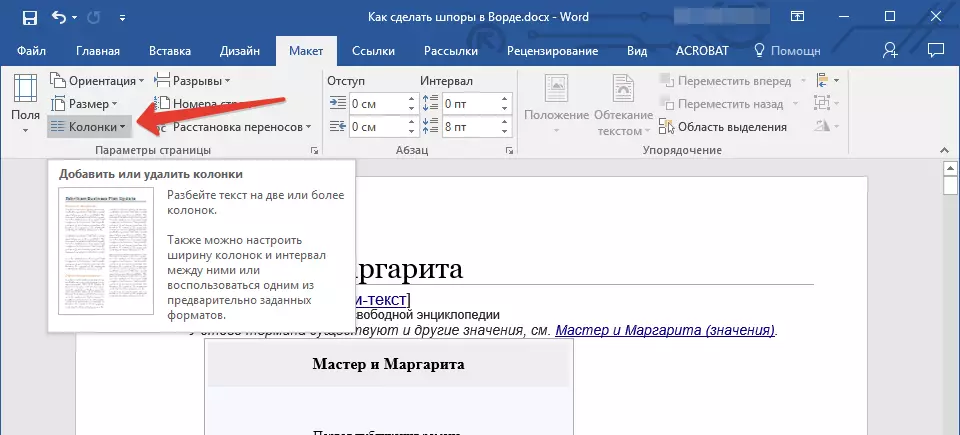



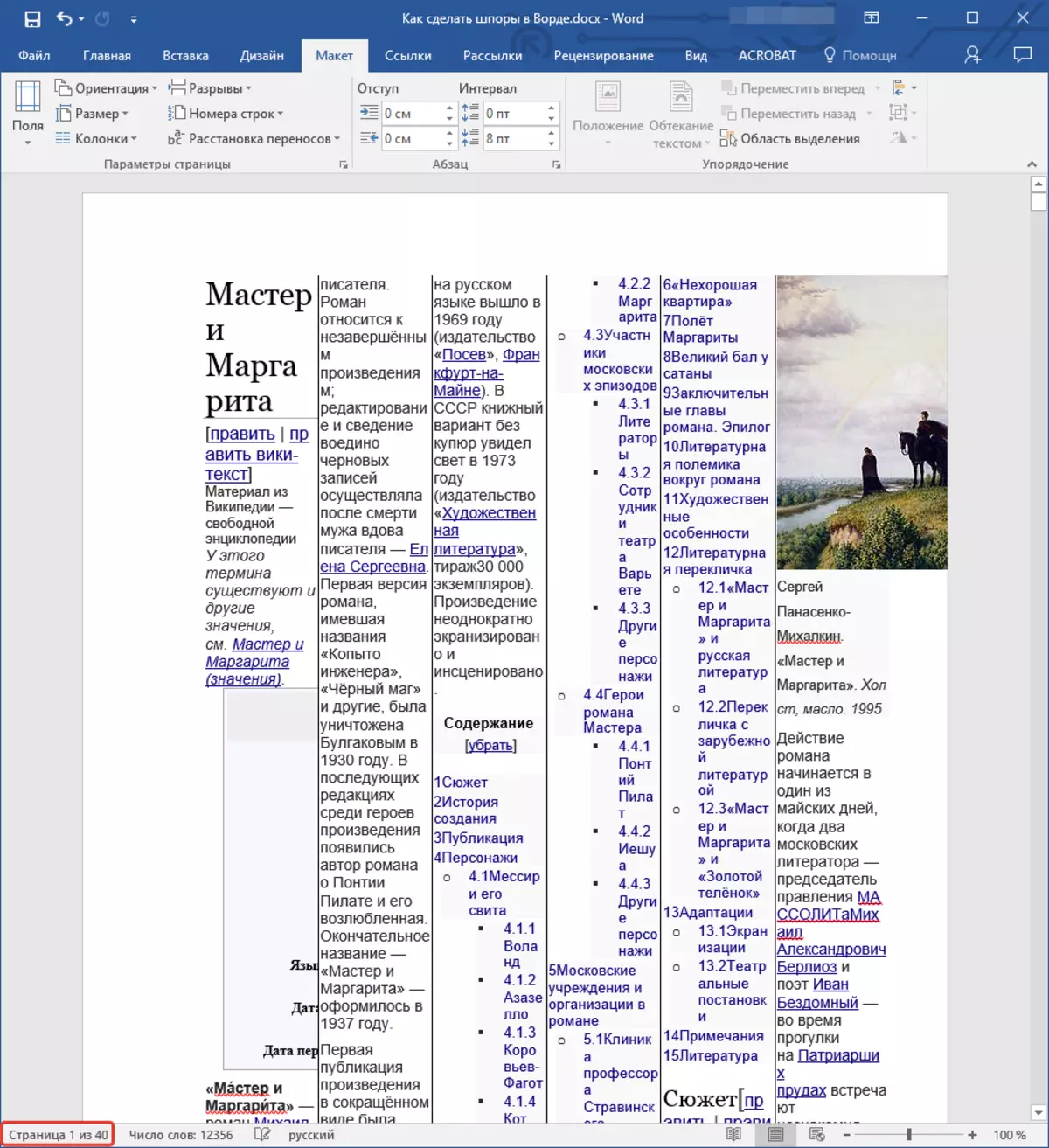
आमच्या उदाहरणामध्ये, वरील प्रतिमेत आपण जे पहाता ते बाहेर वळले - दस्तऐवजातील पृष्ठांची संख्या वाढली, जरी आम्हाला उलट परिणाम प्राप्त करणे आवश्यक आहे. तसेच, शीटच्या सीमेवरून एक मोठा इंडेंटेशन (वाइड फील्ड) सीओआरआयबी (वाइड फील्ड) च्या स्तंभात देखील स्थित आहे, ते खूप मोठे फॉन्ट वापरते आणि प्रतिमा (आमच्या उदाहरणामध्ये) आवश्यक नाहीत. नंतरचे, नक्कीच आपण पास करणार असलेल्या विषयावर अवलंबून आहे - बीजगणित किंवा भूमितीवरील स्पर्समधून आलेख काढून टाकण्यासाठी ते मूर्ख आहे. हे सर्व दुरुस्त आम्ही पुढे करू
चरण 2: फील्ड कमी करणे
थोडासा फिट होण्यासाठी, परंतु दस्तऐवजाच्या प्रत्येक पृष्ठावर अजून अधिक मजकूर, फील्डचा आकार बदला - आम्ही त्यांना कमी करू.


टीपः वर्ड 2010 मध्ये आपण उपरोक्त वर्णित क्रिया करण्याचा प्रयत्न करता आणि या प्रोग्रामच्या जुन्या आवृत्त्या, प्रिंटर मुद्रण क्षेत्राच्या पलीकडे दस्तऐवजाच्या सामग्रीच्या आउटपुटची अधिसूचना जारी करू शकते. फक्त त्याकडे दुर्लक्ष करा - बहुतेक मुद्रण डिव्हाइसेस बर्याच काळापासून या सीमा खात्यात घेतल्या नाहीत.
शेतात आकार कमी करून, आम्ही दस्तऐवजातील पृष्ठांची संख्या किंचित कमी केली.
चरण 3: स्वरूपन बदलणे
दृश्यमानपणे, मजकूर आधीच अधिक जागा घेतो, तो घनदाट आहे. याव्यतिरिक्त, पृष्ठे आता 40 नाहीत, जसे की पहिल्या चरणाच्या शेवटी, आणि मूळतः 33च नव्हे तर केवळ 26, परंतु अद्याप आम्ही ते करू शकत नाही आणि ते करू. आकार आणि फॉन्ट प्रकार बदला.
